Manual de uso de Keynote para iPad
- Te damos la bienvenida
-
- Introducción a Keynote
- Introducción a las imágenes, gráficas y otros objetos
- Crear tu primera presentación
- Elegir cómo desplazarse por la presentación
- Abrir una presentación
- Guardar una presentación y asignarle un nombre
- Buscar una presentación
- Imprimir una presentación
- Personalizar la barra de herramientas
- Copiar texto y objetos entre apps
- Gestos básicos de la pantalla táctil
- Usar el Apple Pencil con Keynote
- Crear una presentación utilizando VoiceOver
-
- Añadir o eliminar diapositivas
- Cambiar el tamaño de la diapositiva
- Cambiar el fondo de una diapositiva
- Añadir un borde alrededor de una diapositiva
- Mostrar u ocultar marcadores de posición de texto
- Mostrar u ocultar números de diapositiva
- Aplicar una disposición de diapositiva
- Añadir y editar disposiciones de diapositivas
- Cambiar un tema
-
- Presentar en el iPad
- Presentar en una pantalla separada
- Presentar en un iPad a través de internet
- Usar un mando a distancia
- Hacer que una presentación avance automáticamente
- Reproducir un pase de diapositivas con varios presentadores
- Añadir y ver notas del presentador
- Ensayar en un dispositivo
- Reproducir una presentación grabada
-
- Enviar una presentación
- Introducción a la colaboración
- Invitar a otras personas a colaborar
- Colaborar en una presentación compartida
- Seguir la actividad en una presentación compartida
- Cambiar los ajustes de una presentación compartida
- Dejar de compartir una presentación
- Carpetas compartidas y colaboración
- Usar Box para colaborar
- Crear un GIF animado
- Publicar tu presentación en un blog
- Copyright
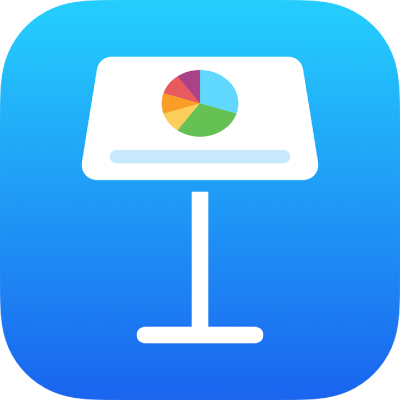
Seleccionar texto y colocar el punto de inserción en la app Keynote del iPad
Para editar el texto, puedes seleccionarlo o colocar el punto de inserción en una palabra o párrafo donde desees comenzar a editar.
Seleccionar palabras y párrafos
Seleccionar una palabra: Púlsala dos veces.
Seleccionar un párrafo: Púlsalo tres veces.
Seleccionar un intervalo de texto: Toca dos veces una palabra y, a continuación, mueve los puntos de arrastre para incluir más o menos texto.
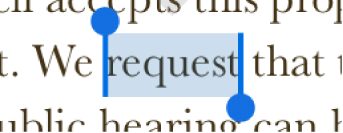
Colocar el punto de inserción
El punto de inserción es una línea vertical intermitente o una barra con forma de I en el texto que indica dónde va a aparecer el siguiente carácter que escribas.
Colocar el punto de inserción: Toca dos veces una figura, un cuadro de texto o la celda de una tabla. Si el objeto contiene texto, se selecciona una palabra; vuelve a tocar donde quieras colocar el punto de inserción.
Cambiar la posición del punto de inserción: Arrastra el punto de inserción hasta la posición donde quieras ponerlo. También puedes arrastrar dos dedos por el teclado y, a continuación, levantarlos cuando el punto de inserción esté colocado donde desees.